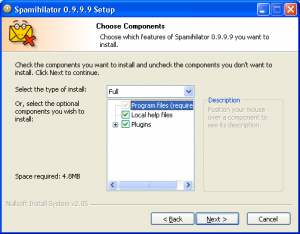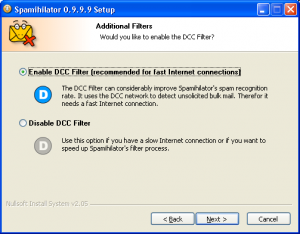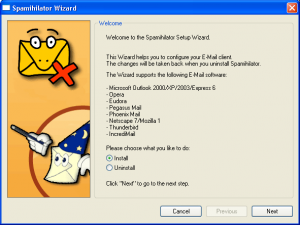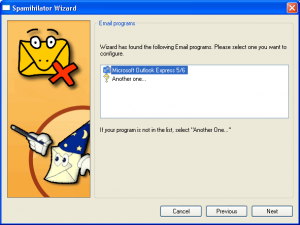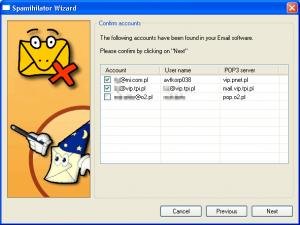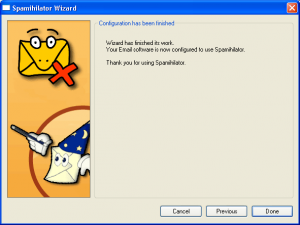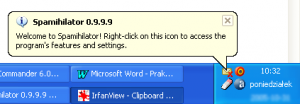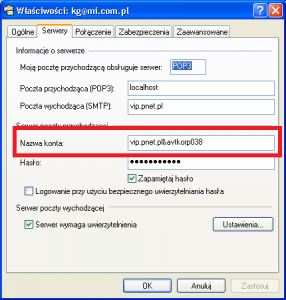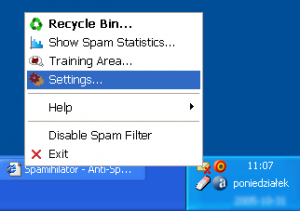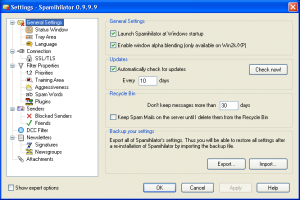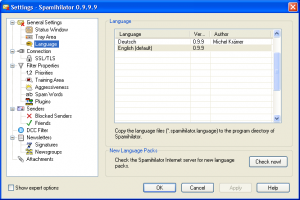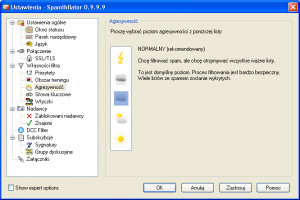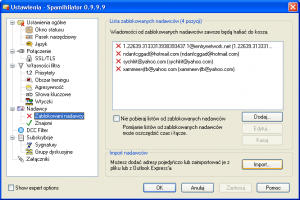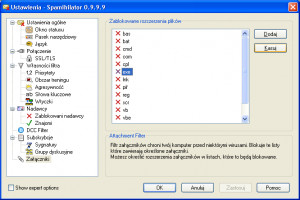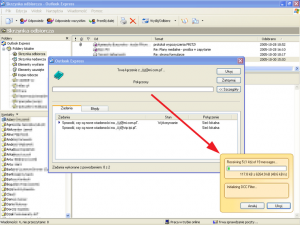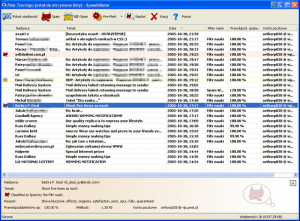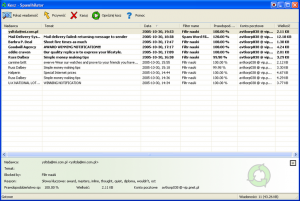Założyliście sobie konto e-mailowe i myślicie z satysfakcją: wreszcie mam kontakt z całym światem! Ale po dwóch tygodniach zauważacie, że w waszej poczcie zaczynają się pojawiać pojedyncze listy od kompletnie nieznanych nadawców. Co tam – myślicie sobie – w końcu tych kilka listów nie przeszkadza. Mija miesiąc, a niechcianych listów jest coraz więcej. W końcu ich ilość przechodzi wszelkie pojęcie. 50%, 60%, 70% korespondencji to te cholerne śmieci… Co robić?
Z tym zjawiskiem, któremu na imię spam (czyli niechciane wiadomości zawierające przeważnie treści reklamowe), borykają się wszyscy internauci. Jeśli zostawimy skrzynkę e-mail bez żadnej ochrony, to prędzej czy później będzie ona zapełniana masą śmieci. Spamerzy mają swoje sposoby na wykrywanie nowych skrzynek e-mail i zawsze nas dopadną.
Spam wydłuża czas pobierania wiadomości z serwera, wywołuje irytację i zmusza do ręcznego kasowania lub podejmowania innych czynności (np. ustalania reguł dopuszczania listów w programie pocztowym), których normalnie wcale nie chcielibyśmy robić. Spam potrafi też zablokować skrzynkę, jeśli np. zawiera zbyt duży załącznik. Dlatego, jeśli zależy wam na czasie i spokoju ducha, koniecznie powinniście zastosować ochronę antyspamową.
Istnieją dwie możliwości walki ze spamem: wybór serwera kont pocztowych zawierającego narzędzia antyspamowe (filtry) lub instalacja programu antyspamowego na własnym komputerze. Szerzej piszemy o tym w ramce pt. \”Sposoby walki ze spamem\”. W dalszej części artykułu opiszemy dokładnie, krok po kroku, jak zainstalować i korzystać ze znakomitego programu Spamihilator.
Sposoby walki ze spamem
1. Filtr antyspamowy na serwerze.
Zakładamy konto e-mail na serwerze, który w ramach swojej usługi oferuje filtr antyspamowy. Zaletą tego rozwiązania jest to, że nie musimy instalować żadnego dodatkowego oprogramowania na swoim komputerze. Wszystkie funkcje ochronne przejmuje serwer. Wiadomości rozpoznane jako spam w ogóle nie docierają do naszej skrzynki pocztowej, lecz są od razu usuwane przez serwer.
Na większości serwerów mamy do dyspozycji filtr ogólny oraz filtr prywatny. Ten pierwszy opiera się w swoim działaniu na regułach obowiązujących dla całej poczty przychodzącej do serwera, a więc nie tylko do nas, lecz także do innych użytkowników danego serwera (w przypadku kont w popularnych portalach użytkowników mogą być miliony). Natomiast filtr prywatny ustawiamy tylko dla swojej skrzynki i stopniowo uczymy go odróżniania poczty \”dobrej\” od \”złej\”.
W idealnym przypadku filtr ogólny powinien chronić nas przed typowym spamem, jakiego wszędzie pełno w całej sieci, zaś filtr prywatny powinien rozpoznawać resztki spamu, które z jakichś powodów przeszły przez sito filtru ogólnego. W rzeczywistości na etapie filtru ogólnego zdarzają się błędy, wskutek których zwykła korespondencja jest rozpoznawana jako spam i usuwana z serwera. Wiadomo, czym to może grozić: szef wysyła nam maila z pilnym poleceniem, mail nie dochodzi do naszej skrzynki, na drugi dzień przychodzimy do pracy i widzimy na biurku zawiadomienie o wymówieniu, już podpisane przez szefa…
Naturalnie, możemy nie włączać filtra ogólnego i zadowolić się tylko filtrem prywatnym, ale wówczas pojawia się pytanie, czy aby na pewno taka ochrona jest lepsza od tej, którą zapewni nam odpowiedni program zainstalowany na naszym komputerze? Wszak filtr prywatny na serwerze to też jakiś tam program, który przeważnie nie rzuca na kolana liczbą dostępnych opcji…
2. Instalacja programu antyspamowego.
Wymaga przede wszystkim wybrania konkretnego programu, co nie jest takie proste zważywszy na ilość dostępnych rozwiązań (liczą się w setkach). Podjęcie dezycji utrudnia fakt, że niektóre programy są darmowe, a inne płatne, a niestety żeby przekonać się w pełni o funkcjonalności danej aplikacji, wypadałoby ją najpierw dobrze i długo przetestować.
Zaletą posiadania w systemie programu antyspamowego jest pełna kontrola nad przychodzącą korespondencją (oczywiście na tyle, na ile pozwala na to dany program). Nie trzeba także rezygnować z posiadanej skrzynki pocztowej, jeśli np. jest ona pozbawiona opcji antyspamowych.
Spamihilator – krótka charakterystyka
Spamihilator to darmowy program antyspamowy wyposażony w szereg mechanizmów rozpoznawania spamu, takich jak filtr DCC, filtr słowny, baza zakazanych nadawców, filtr bayesiański. (Więcej na ten temat w ramce pt. \”Metody rozpoznawania spamu\”.) Skuteczność Spamihilatora jest bardzo duża, a przy tym działa on praktycznie bezobsługowo. Tylko na początku, przez pewien czas (ok. miesiąc) należy przyuczyć filtr bayesiański do odróżniania korespondencji \”dobrej\” od \”złej\”. Potem możemy już tylko przyglądać się, jak z dnia na dzień z naszego konta pocztowego ubywa spamu, aż w końcu do skrzynki odbiorczej przychodzą tylko istotne dla nas wiadomości, zaś cały reklamowy śmietnik ląduje w koszu Spamihilatora – to na wypadek, gdyby okazało się, że program pomylił się i źle zakwalifikował jakąś wiadomość. Ale bez obawy, takie błędy zdarzają się Spamihilatorowi bardzo, bardzo rzadko.
Spamihilator współpracuje z następującymi klientami pocztowymi: Outlook 2000/XP/2003/Express 5/6, Opera, Eudora, Pegasus Mail, Phoenix Mail, IncrediMail, Netscape 7/Mozilla 1 oraz Thunderbird. Poniższy opis został opracowany na przykładzie Outlook Expressa 6.
Instalacja
Program, dostępny aktualnie w wersji 0.9.9.9. pobieramy z witryny http://www.spamihilator.com. Plik instalacyjny ma ok. 1,4 MB. Po jego uruchomieniu należy w pierwszym wyświetlonym oknie kliknąć przycisk Next, w drugim zgodzić się na warunki licencji (przycisk Agree), zaś w trzecim (rys. 1) wybrać wariant instalacji – czy ma to być instalacja pełna (Full), dowolna (Custom) czy może bez plików pomocy. My wybieramy wariant Full, dzięki czemu wraz z programem zostaną zainstalowane dodatkowe wtyczki (plugins). Klikamy więc przycisk Next i w następnym oknie decydujemy się na uaktywnienie filtru DCC (rys. 2). Koniecznie należy to zrobić, jeśli posiadamy łącze szerokopasmowe. W przypadku łącza dial-up można to zrobić, lecz należy się liczyć z wydłużeniem czasu pobierania poczty z serwera w momencie, gdy Spamihilator będzie się łączył z siecią serwerów DCC. Przyjmujemy wariant dla łącza szerokopasmowego, a więc klikamy przycisk Next.
W następnym oknie wybieramy katalog docelowy dla programu – najlepiej pozostawić go tak jak jest. Klikamy przycisk Install i po chwili pojawia się komunikat o pomyślnym zakończeniu instalacji. Bezpośrednio potem Spamihilator wyświetla okno automatycznej konfiguracji kont pocztowych (rys. 3). Należy bezwzględnie przystać na propozycję programu, ponieważ ręczna konfiguracja jest niewygodna i czasochłonna.
{tlo_1}
Wybór wariantu instalacji. Zdecydowanie polecamy pełną instalację (Full)
{/tlo}
{tlo_0}
Jeśli posiadamy łącze szerokopasmowe, należy koniecznie zgodzić się na uaktywnienie filtru DCC. Jeśli posiadamy łącze dial-up, też możemy to zrobić, aczkolwiek trzeba się liczyć z wydłużeniem czasu pobierania e-maili z serwera
{/tlo}
Spamihilator może objąć swym zbawiennym działaniem dowolną ilość skrzynek pocztowych. Można go też tak ustawić, by chronił przed spamem tylko wybrane skrzynki. Jest to dobre rozwiązanie w sytuacji, gdy jedna lub kilka naszych skrzynek ma zapewnioną ochronę antyspamową na serwerze, a inne są tej ochrony pozbawione.
{tlo_1}
Po instalacji Spamihilator wyświetla okno automatycznej konfiguracji skrzynek pocztowych. Należy zgodzić się na nią – klikamy przycisk Next.
{/tlo}
{tlo_0}
Następnie program umożliwia wybór klienta pocztowego, który ma zostać objęty ochroną antyspamową. W naszym przykładzie będzie to Microsoft Outlook Express 6. Klikamy przycisk Next.
{/tlo}
{tlo_1}
Pojawia się okno wyboru skrzynek pocztowych. Można zaznaczyć wszystkie, albo tylko wybrane – wedle uznania. Aby przejść dalej, klikamy przycisk Next.
{/tlo}
{tlo_0}
Spamihilator oznajmia, że pomyślnie skonfigurował skrzynki i jest gotowy do działania. Pamiętajmy jednak, że wysoką skuteczność działania program osiągnie dopiero po pewnym czasie – gdy jego filtr bayesiański zostanie przez nas nauczony co stanowi dla nas \”dobrą\” pocztę, a co \”złą\”. Klikamy przycisk Done (zrobione).
{/tlo}
{tlo_1}
Na pasku zadań Windows przy zasobniku systemowym pojawia się dymek z informacją o gotowości Spamihilatora do pracy. Jest tam też zachęta do kliknięcia ikonki programu prawym przyciskiem myszy w celu uzyskania dostępu do ustawień i różnych opcji. Jednak zanim to zrobimy, zobaczmy jak Spamihilator zmodyfikował ustawienia skrzynek pocztowych w Outlook Expressie.
{/tlo}
{tlo_0}
Jak widać, modyfikacji uległy nazwy kont. Dzięki temu w momencie gdy w Outlook Expressie (lub w dowolnym innym kliencie pocztowym obsługiwanym przez Spamihilatora) rozpoczniemy pobieranie poczty z danego konta, do działania wkroczy Spamihilator, przepuszczając nadchodzące wiadomości e-mail przez surowe sito swoich mechanizmów antyspamowych.
{/tlo}
Spamihilator właściwie nie potrzebuje specjalnego ustawiania. Sam ustawia się w sposób optymalny i jedyne co trzeba robić, to uczyć filtr bayesiański rozpoznawania spamu (zostanie to omówione dalej). Mimo to zobaczmy, co kryje się w opcjach Spamihilatora. Być może okaże się, że niektóre domyślnie zaznaczone opcje będziemy chcieli zmienić.
{tlo_1}
Kliknięcie prawym przyciskiem myszy ikonki Spamihilatora powoduje wyświetlenie takiego menu. Aby przejść do opcji konfiguracyjnych, wybieramy Settings.
{/tlo}
{tlo_0}
Ukazuje się okno z opcjami głównymi (czy Spamihilator ma być uruchamiany wraz ze startem Windows, co ile ma sprawdzać dostępność nowej wersji itp. – te opcje pozostawiamy bez zmian). Warto tu przede wszystkim zmienić język na polski. W menu po lewej stroni klikamy Language.
{/tlo}
{tlo_1}
Teraz wybieramy przycisk Check now!, aby program pobrał z sieci paczkę z różnymi wersjami językowymi. Po zainstalowaniu dodatku (pojawią się odpowiednie okienka z komunikatami), w tym samym oknie, tylko że w polu po prawej stronie wybieramy język polski i klikamy przycisk Apply. Teraz cały interfejs programu będzie po polsku.
{/tlo}
{tlo_0}
W następnej kolejności w Ustawieniach warto zwrócić uwagę na Własności filtra | Agresywność (po lewej stronie). Jest tu ustawiony domyślnie poziom NORMALNY. Jest to najrozsądniejsze wyjście dla większości użytkowników. Jeśli ktoś ma specjalne wymagania, może tu ustawić inny poziom: BARDZO WYSOKI (będą przepuszczane tylko listy od wskazanych znajomych), WYSOKI (pośredni między BARDZO WYSOKIM a NORMALNYM), NISKI oraz BARDZO NISKI (będą przepuszczane wszystkie listy z wyjątkiem tych od osób będących na liście zablokowanych nadawców).
Wybranie jednego z poziomów ochrony antyspamowej automatycznie ustawia wszystkie pozostałe cechy filtrów Spamihilatora, tak więc nie trzeba już nic więcej ustawiać.
{/tlo}
{tlo_1}
Jeśli wcześniej utworzyliśmy w Outlook Expressie listę zablokowanych nadawców, możemy ją teraz zaimportować i Spamihilator będzie ją respektował. Wybieramy po lewej: Nadawcy | Zablokowani nadawcy, a następnie po prawej: Import. Analogicznie można postąpić z listą znajomych.
{/tlo}
{tlo_0}
Ostatnia sprawa, na którą warto zwrócić uwagę, to automatyczne rozpoznawanie i blokowanie załączników. Wybieramy z lewej Załączniki, a po prawej decydujemy, które pliki (z jakimi rozszerzeniami) będą blokowane przez Spamihilatora. Jeśli chcemy zrezygnować z blokowania plików danego rodzaj, wystarczy wskazać ten rodzaj i kliknąć przycisk Kasuj.
{/tlo}
Aby Spamihilator osiągnął swoją znakomitą skuteczność w rozpoznawaniu spamu, trzeba go troszeczkę poduczyć. Jak to zrobić?
{tlo_1}
Najpierw należy ściągnąć pocztę. Podczas pobierania poczty z serwera w prawym dolnym rogu ekranu pojawia się małe okno Spamihilatora z informacją o objętości poczty na serwerze i prędkości transferu danych.
{/tlo}
{tlo_0}
Po odebraniu poczty klikamy prawym przyciskiem myszy na ikonie Spamihilatora, wywołujemy menu jak na rys. 9 i wybieramy opcję Obszar treningu. Wystarczy teraz zaznaczyć list i za pomocą górnych przycisków dać programowi do zrozumienia czy jest to spam, czy nie. Na ilustracji widać, że Spamihilator został już przyuczony do działania, gdyż większość e-maili została poprawnie zakwalifikowana.
{/tlo}
{tlo_1}
Ostatnia sprawa to \”prywatny\” kosz Spamihilatora (aby go wywołać, należy z menu jak na rys. 9 wybrać opcję Kosz). Tu przechowywane są wszystkie e-maile, które zostały zakwalifikowane jako spam. W razie czego to właśnie z tego kosza można odzyskać omyłkowo usuniętą wiadomość, zaznaczając ją i klikając przycisk Przywróć (na górze). W takim przypadku list pojawi się w korespondencji po ponownym uruchomieniu w klienta pocztowego.
{/tlo}
Metody rozpoznawania spamu
Zarówno filtry antyspamowe na serwerach, jak i programy antyspamowe instalowane na naszych pecetach, posługują się jedną, kilkoma lub wszystkimi znanymi metodami wykrywania spamu. Oto one:
- Czarna lista – obejmuje adresy nadawców uznanych za spamerów. Jeśli e-mail przychodzi z adresu wymienionego na czarnej liście, jest traktowany jako spam. Czarne listy mogą być tworzone indywidualnie (przez użytkownika w konkretnym programie) lub przez społeczności internetowe – wówczas program porównując adresy łączy się z aktualną czarną listą publikowaną w jakimś serwisie internetowym.
- Biała lista – jak wyżej, tyle że na odwrót – e-maile nadchodzące z adresów znajdujących się na białej liście są przepuszczane przez filtr antyspamowy i dochodzą do naszej skrzynki jako \”przyjazna poczta\”.
- Filtr bayesiański – bazuje na algorytmach opracowanych przez Thomasa Bayesa (angielskiego matematyka z 18 wieku) i oblicza prawdopodobieństwo spamu dla każdego e-maila. Jego największą zaletą jest to, że można go uczyć rozpoznawania spamu. Należy po prostu wskazać, który e-mail jest spamem, a który nie. Na początku wymaga to pewnego (niewielkiego) wysiłku, ale z czasem (np. po miesiącu używania) filtr ten wymaga coraz mniej naszego wsparcia, gdyż staje się coraz bardziej samodzielny. Praktyka potwierdza, że efektywność (czyli trafność rozpoznawania spamu) filtru bayesiańskiego wynosi przeciętnie 98%, czyli jest bliska doskonałości.
- Filtr DCC – w działaniu podobny do filtrów opierających się na czarnych listach nadawców, z tym że jego domeną nie jest porównywanie adresów wysyłkowych, lecz sum kontrolnych charakterystycznych dla wiadomości zawierających spam, jak również proporcji pomiędzy ilością wysłań danego listu, a ilością jego odebrań (jeśli list był wysyłany z jednego serwera, a dotarł do tysiąca innych, to prawdopodobnie jest to spam). Okazuje się, że na tej podstawie można całkiem skutecznie wykrywać spam.
- Filtr słowny – to najstarszy sposób walki ze spamem. Filtr ten można uczyć, uczulając go na określone słowa czy zwroty występujące w treści maila. Filtr słowny może operować nie tylko na treści listów, ale także na polach, takich jak \”Temat\”, \”Od\”, \”Dw:\” itd.